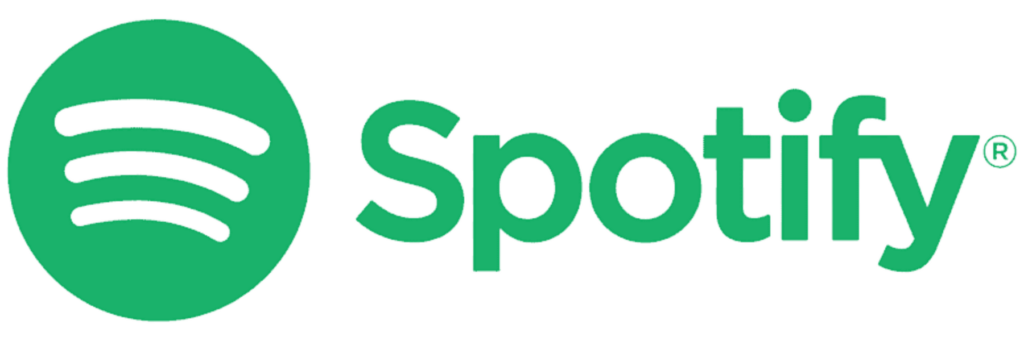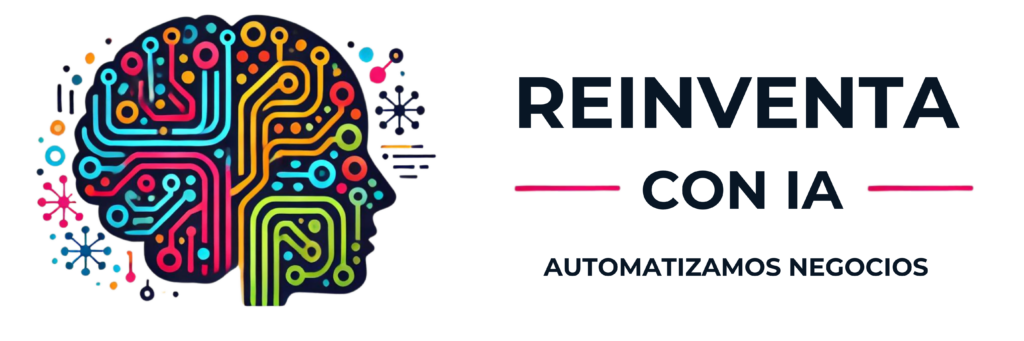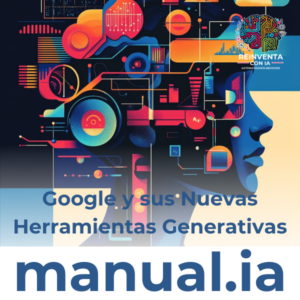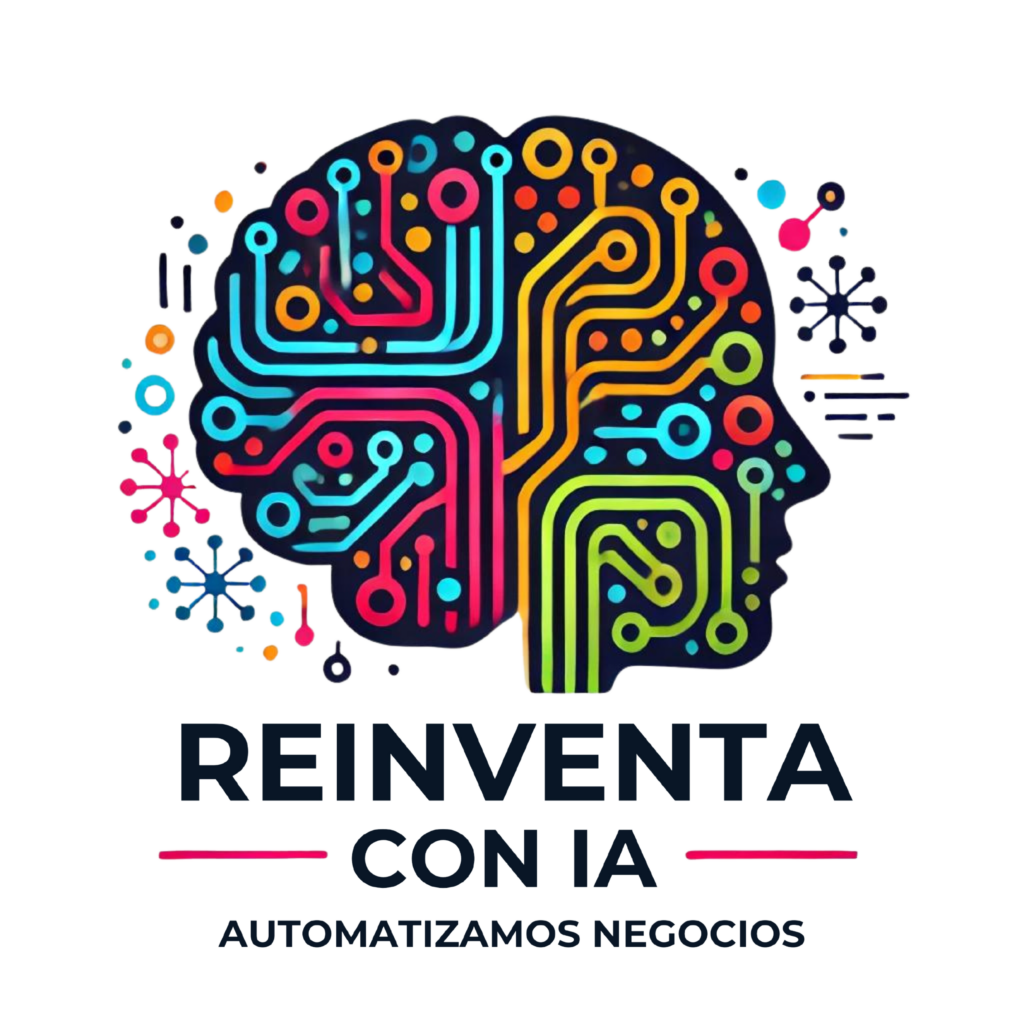En el mundo actual, donde la automatización puede ahorrar tiempo y esfuerzo en nuestras tareas diarias, Make.com se presenta como una herramienta poderosa que permite a cualquier persona, sin importar su nivel técnico, crear flujos de trabajo automáticos. En este artículo, te guiaré a través de los pasos necesarios para utilizar Make.com desde un nivel básico hasta uno más avanzado, utilizando interfaces intuitivas y prácticas. Mi nombre es Nico, y he estado ayudando a empresas a integrar inteligencia artificial en sus operaciones diarias, así que prepárate para explorar el potencial de Make.com.
¿Qué es Make.com?
Make.com es una plataforma de automatización que permite conectar múltiples aplicaciones para gestionar tareas y procesos de manera eficiente. Su diseño facilita la creación de ‘escenarios‘, que son flujos de trabajo que se activan de manera automática cuando se cumplen ciertas condiciones. En este artículo, desglosaremos cómo comenzar a utilizar Make, entender sus funcionalidades y, finalmente, integrar webhooks y APIs para llevar tu automatización al siguiente nivel.
Registro y primer vistazo a Make.com
Para comenzar a usar Make.com, dirígete a make.com y crea una cuenta gratuita. Una vez que te registres, accederás a un panel principal donde podrás gestionar tus escenarios y automatizaciones.
Planes de suscripción y operaciones
Make ofrece un plan gratuito que permite realizar hasta 1,000 operaciones al mes. Si planeas realizar automatizaciones más frecuentes, considera optar por un plan de pago que aumente tu límite de operaciones, siendo el plan básico más que suficiente para comenzar.
Creando tu primer escenario
Para crear un nuevo escenario en Make.com, sigue estos pasos:
- Haz clic en «Crear un nuevo escenario».
- Selecciona las aplicaciones que deseas conectar. Por ejemplo, Google Sheets, donde puedes gestionar hojas de cálculo y datos.
- Elige la acción que deseas realizar, como «Buscar filas» en una hoja específica.
Al elegir Google Sheets, deberás autorizar a Make para acceder a tu cuenta de Google. Esto permitirá que Make interactúe con tus hojas de cálculo.
Ejemplo práctico: Automatización con Google Sheets y Google Docs
Veamos un ejemplo práctico de cómo puedes usar Make.com para automatizar el registro de gastos. Crearemos un escenario que busque filas en una hoja de Google Sheets y luego cree un informe en Google Docs. Aquí están los pasos:
- En Google Sheets, crea una hoja llamada «Gastos» con columnas para «Concepto» y «Monto».
- En Make, selecciona el módulo de Google Sheets y elige «Buscar filas». Selecciona tu hoja de cálculo «Gastos».
- Usa un filtro para asegurarte de que solo se procesen las filas con gastos registrados.
- Agrega un módulo de Google Docs y selecciona «Crear un documento». Utiliza las variables recuperadas de Google Sheets para llenar el contenido del nuevo documento.
Navegando por la interfaz de Make
La interfaz de Make está dividida en varias secciones clave, que incluyen:
- Escenarios: Aquí puedes crear y gestionar tus flujos de trabajo.
- Conexiones: Verifica todas las aplicaciones conectadas a tu cuenta de Make.
- Plantillas: Explora plantillas prediseñadas para iniciar rápidamente tus automatizaciones.
Funciones intermedias: Routers, filtros e iteradores
Una vez que te sientas cómodo con los conceptos básicos, es hora de explorar funciones intermedias:
- Filtros: Utiliza filtros para asegurarte de que solo se procesen datos relevantes.
- Routers: Estos permiten ramificar el flujo de datos en diferentes direcciones basadas en condiciones específicas.
- Iteradores: Transforman arrays en bundles, lo que permite una manipulación más fácil de múltiples ítems.
Automatizando con Webhooks y APIs
Para los usuarios más avanzados, Make permite el uso de webhooks y APIs, facilitando la integración de aplicaciones que no tienen soporte directo:
- Webhooks: Configura un webhook para recibir datos de aplicaciones externas. Estos permiten una respuesta instantánea cada vez que se recibe información.
- APIs: Utiliza el módulo HTTP para hacer solicitudes a APIs externas, enviando y recibiendo datos dependiendo de tus necesidades.
Ejemplo de webhook con Tally
Conecta Tally a Make para recibir datos de formularios en tiempo real:
- Configura un formulario en Tally y vincúlalo a Make.
- Cuando un usuario complete el formulario, la automatización se activará y procesará los datos automáticamente.
Conclusión
Make.com es una herramienta poderosa y versátil para la automatización de procesos en cualquier ámbito. A través de esta guía, has aprendido a navegar por la plataforma, crear tus automatizaciones y utilizar herramientas avanzadas como webhooks y APIs. Ahora te invito a practicar y experimentar con tus propios escenarios en Make para sacarle el máximo provecho.
Si estás interesado en aprender más sobre cómo integrar IA en tu negocio o servicios de automatización, no dudes en unirte a nuestras futuras sesiones o cursos gratuitos.